Việc chụp màn hình trên iPhone bằng cách nhấn đồng thời hai nút cứng đôi khi có thể gây bất tiện và mất thời gian. Nếu bạn đang sở hữu một chiếc iPhone 15 Pro hoặc các mẫu mới hơn, nút Tác vụ (Action Button) mang đến một giải pháp thay thế cực kỳ tiện lợi, cho phép bạn biến nút này thành một phím nóng để chụp màn hình chỉ với một lần nhấn. Điều này không chỉ giúp thao tác nhanh hơn mà còn tối ưu hóa trải nghiệm sử dụng iPhone.
Tạo Phím Tắt Chụp Màn Hình Độc Đáo Với Ứng Dụng Phím Tắt (Shortcuts)
Để có thể gán chức năng chụp màn hình cho nút Tác vụ (Action Button) trên iPhone 15 Pro, bước đầu tiên bạn cần làm là tạo một phím tắt tùy chỉnh trong ứng dụng Phím tắt (Shortcuts) của Apple. Ứng dụng này cho phép người dùng tự động hóa các tác vụ hàng ngày, biến những thao tác phức tạp thành hành động đơn giản.
Để tạo phím tắt chụp màn hình, hãy thực hiện theo các bước sau:
- Mở ứng dụng Phím tắt (Shortcuts) trên iPhone của bạn.
- Chạm vào biểu tượng dấu + ở góc trên cùng bên phải màn hình để tạo phím tắt mới.
- Trong thanh tìm kiếm, gõ “Chụp Màn Hình” (Take Screenshot) và chọn hành động này để thêm vào phím tắt.
- Tiếp theo, gõ “Lưu vào Ảnh” (Save to Photos) vào thanh tìm kiếm và thêm hành động này. Cuối cùng, chạm vào Xong để lưu phím tắt.
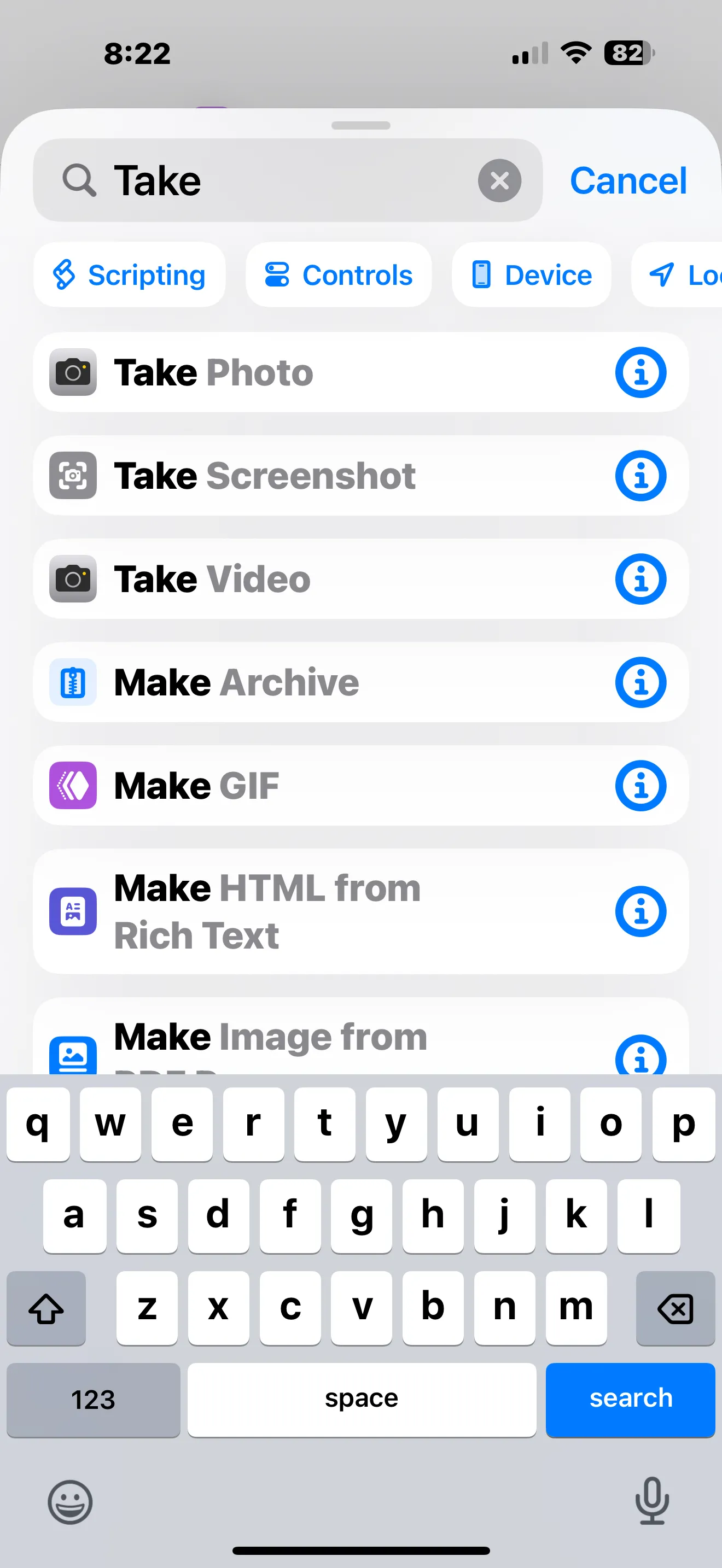 Tìm kiếm hành động chụp màn hình trong ứng dụng Phím tắt trên iPhone
Tìm kiếm hành động chụp màn hình trong ứng dụng Phím tắt trên iPhone
Thiết Lập Nút Tác Vụ (Action Button) Để Kích Hoạt Phím Tắt Chụp Màn Hình
Sau khi đã tạo thành công phím tắt “Chụp Màn Hình” trong ứng dụng Phím tắt, bước tiếp theo là gán phím tắt này vào nút Tác vụ (Action Button) của iPhone 15 Pro để sử dụng tiện lợi hơn. Quy trình này được thực hiện trực tiếp trong phần Cài đặt của điện thoại.
Thực hiện các bước sau để gán phím tắt:
- Mở ứng dụng Cài đặt (Settings) trên iPhone của bạn.
- Cuộn xuống và chọn mục Nút Tác vụ (Action Button).
- Trong giao diện cài đặt nút Tác vụ, trượt qua các tùy chọn cho đến khi tìm thấy mục Phím tắt (Shortcut), sau đó chạm vào Chọn Phím tắt trên trang tiếp theo.
- Tìm và chọn phím tắt “Chụp Màn Hình” mà bạn vừa tạo.
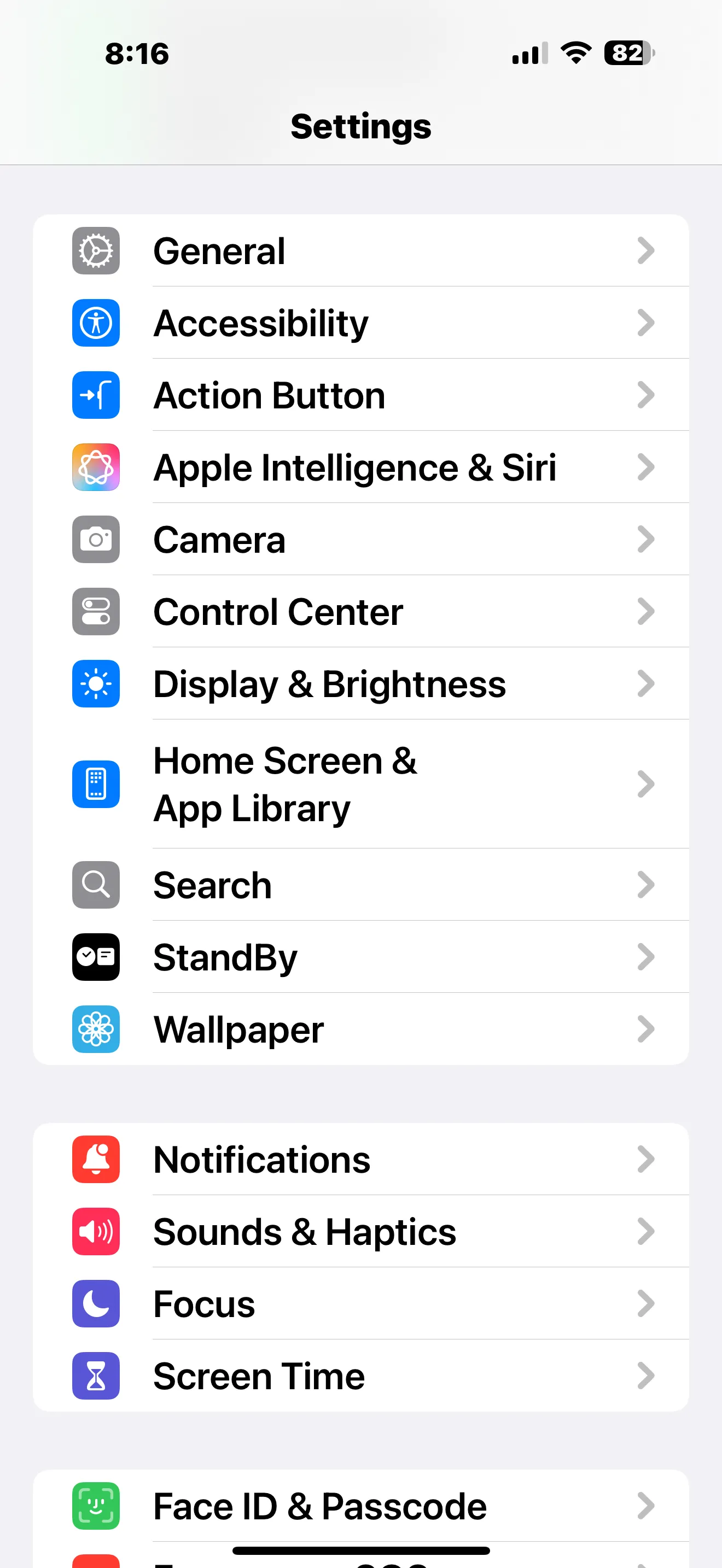 Điều hướng đến ứng dụng Cài đặt và chọn mục Nút Tác vụ trên iPhone
Điều hướng đến ứng dụng Cài đặt và chọn mục Nút Tác vụ trên iPhone
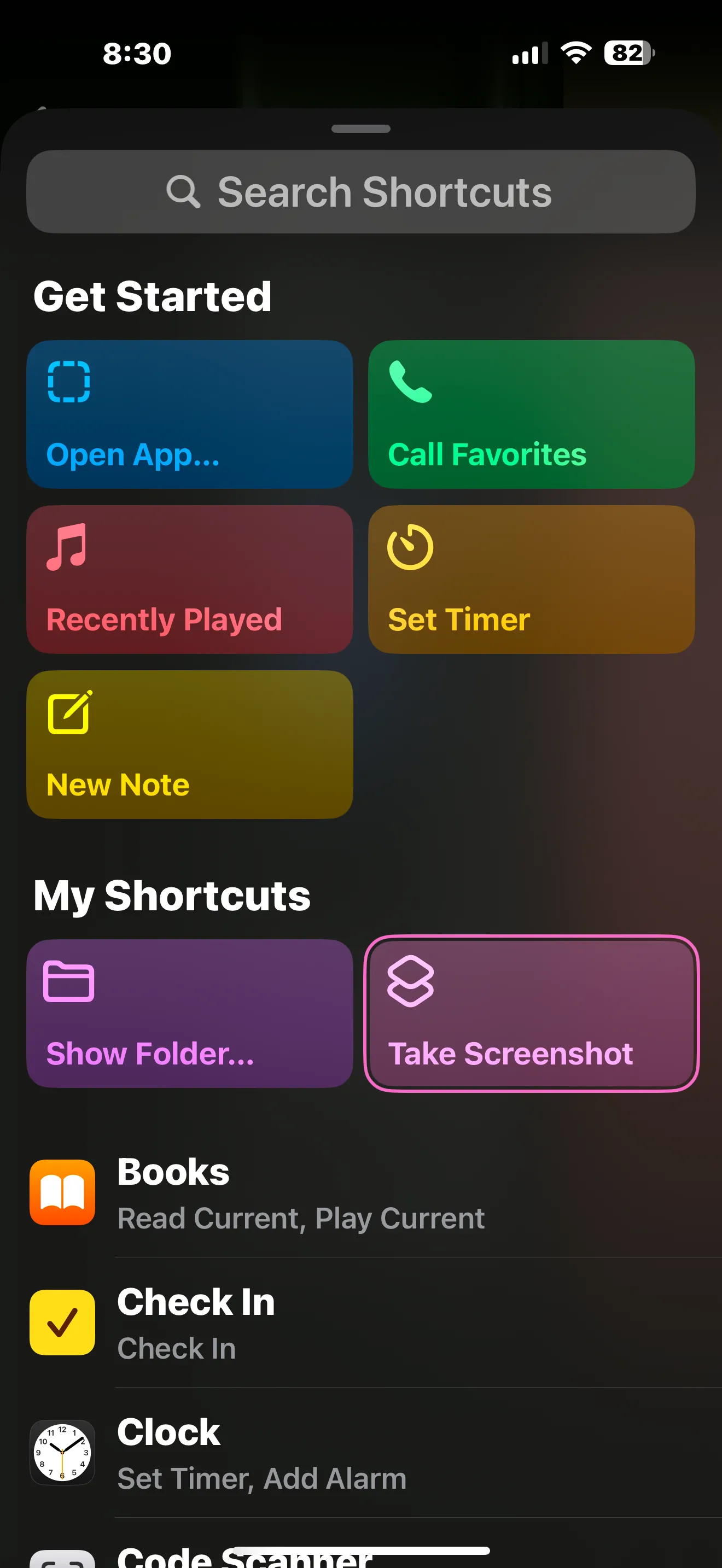 Chọn phím tắt chụp màn hình đã tạo để gán vào Nút Tác vụ (Action Button)
Chọn phím tắt chụp màn hình đã tạo để gán vào Nút Tác vụ (Action Button)
Kể từ bây giờ, bất cứ khi nào bạn nhấn và giữ nút Tác vụ trên chiếc iPhone 15 Pro của mình, phím tắt chụp màn hình sẽ tự động chạy và lưu lại nội dung hiển thị trên màn hình. Đây là một cách nhanh chóng và hiệu quả để ghi lại khoảnh khắc hoặc thông tin quan trọng. Mặc dù việc tùy chỉnh nút Tác vụ để chụp màn hình là vô cùng tiện lợi, iPhone vẫn cung cấp nhiều lựa chọn khác để chụp màn hình mà không cần dùng nút Home hoặc nút nguồn, đặc biệt hữu ích cho các dòng iPhone 15 hoặc cũ hơn, như sử dụng Siri hoặc tính năng Assistive Touch.
Bạn có mẹo tùy chỉnh Nút Tác vụ nào khác cho iPhone 15 Pro không? Hãy chia sẻ trong phần bình luận!